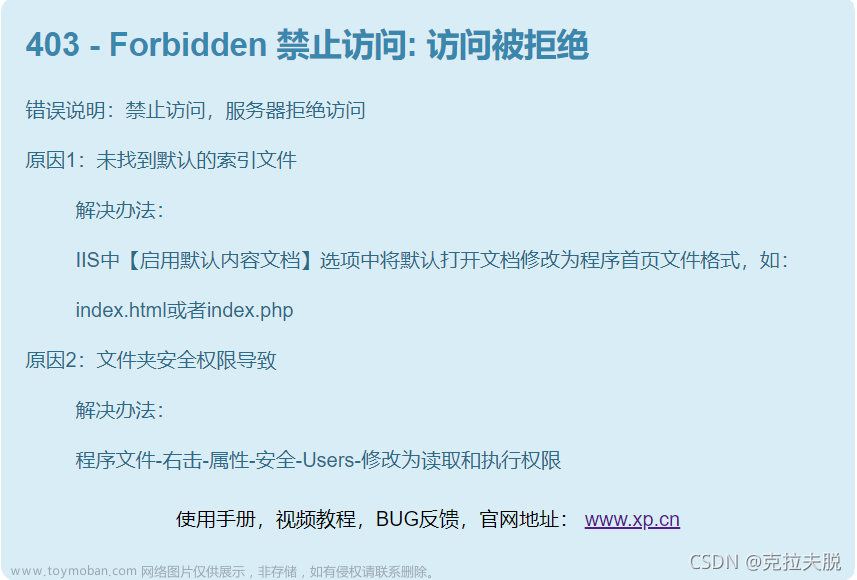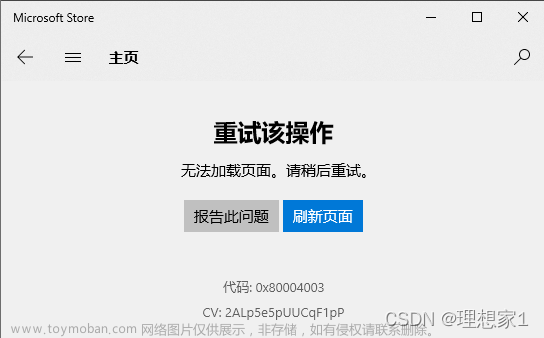1.下载安装sqlplus.exe的错误解决过程
最近有用到sqlplus连接Oracle数据库执行自动化脚本,Orcle服务器版本是11.2.0.1。在Navicat工具上通过如下语句查询到的版本信息截图如图1所示:
SELECT * FROM v$version;
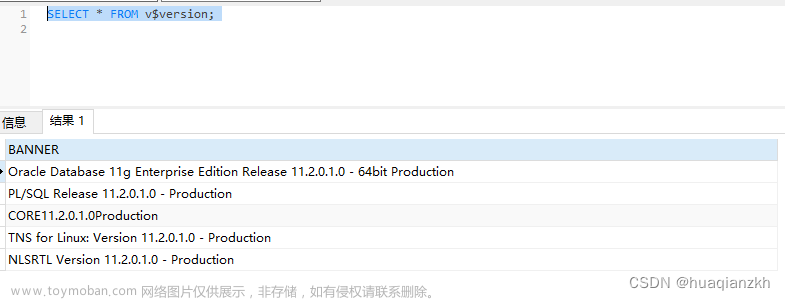
图1 Oracle服务器版本信息
其中“Oracle Database 11g Enterprise Edition Release 11.2.0.1.0 - 64bit Production”显示是64位数据库。之前已经下载过了Orcle客户端如图2。

图2 Oracle客户端
然后到orcle官网下载了下载了一个64bit版本的sqlplus“instantclient-sqlplus-windows.x64-12.1.0.2.0.zip”安装包解压到本地, 如下图3所示。

图3 sqlplus.exe程序
运行sqlplus.exe报错"应用程序无法正常启动(0xc000007b)"。尝试放在客户端目录中运行也报同样的错误,如图4报错信息。

图 4 报错信息弹窗
解决办法:下载了一个32bit的sqlplus.exe,包含了oracle客户端的版本。可以运行了!

图5 正常运行32bitsqlplus.exe
原来之前下的oci.dll就是32bit的客户端。所以这里的sqlplus.exe也要对应的是32bit的。记录一下。
2.正确的打开方式
要到官网如下图6下载basic部分和对应的sqlplus,且32bit或64bit不能搞错。下载的官方地址如下:
Instant Client for Microsoft Windows (x64) 64-bit | Oracle 中国

图6 官网下载地址
记住:要下载同一版本的基本包Instant Client Package - Basic和工具包Instant Client Package - SQL*Plus。文章来源:https://www.toymoban.com/news/detail-852109.html
 文章来源地址https://www.toymoban.com/news/detail-852109.html
文章来源地址https://www.toymoban.com/news/detail-852109.html
到了这里,关于Win10安装sqlplus遇到报错的解决办法的文章就介绍完了。如果您还想了解更多内容,请在右上角搜索TOY模板网以前的文章或继续浏览下面的相关文章,希望大家以后多多支持TOY模板网!